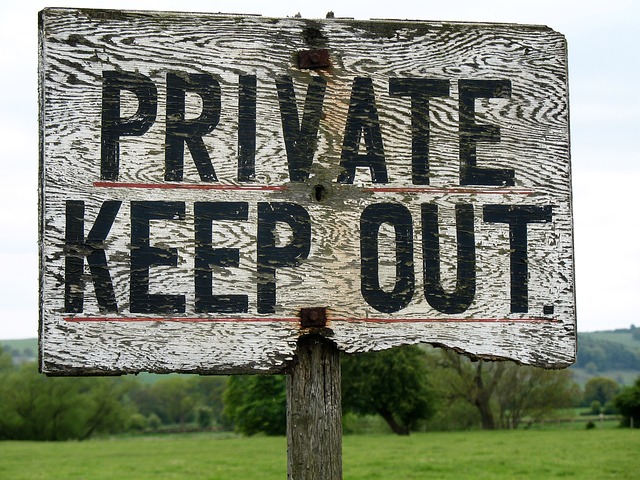日々WordPressを使っていて感じたのが、WordPress管理画面ログインのURL。
ページのドメインの後に「/wp-login.php」が入った
http://ドメイン名/wp-login.php
となっているのではないだろうか。
ログイン画面のURLが簡単に分かってしまう(or 推測できてしまう)状況はあまりよくない。早めに変更しておこう。
ログインURLの変更方法
今回は、プラグインのLogin rebuilderを使用してログインURLを変更する方法を解説したいと思う。
プラグインのインストールから有効化まで
WordPress管理画面にログインし、プラグイン→新規追加
右上のキーワード欄に、Login rebuilder と入力しEnter
Login rebuilderの今すぐインストールをクリック
インストールが終わると、ボタンが有効化に変わるのでクリック
プラグインを有効化しました。のメッセージが表示されると完了だ。
プラグインの設定
ログインページという名前で一覧に表示されているので、設定のリンクをクリック
設定画面が表示される。
ココでは、最低限必要な部分の設定のみで進める。
新しいログインファイルに、新しいログインファイル名を入力
これは、wp-login.phpに替わって新しくログインファイル名になるものを設定する。長めで予測されにくいファイル名にしておくのが良いだろう。
設定は、以上で終了だ。変更を保存をクリックし、設定した内容を反映する。
新しいURLの確認
新しいログインページに遷移するはずだ。
このページのURLが今度からのログインページURLになる。
お気に入り等に入れて、次回からこのページからログインする。
便利なソーシャルログイン機能
WordPress管理画面はソーシャルログイン(Googleアカウント等でログイン)も可能だ。以下記事で紹介しているので、あわせて設定をお勧めする。